Jednou z důležitých součástí nového navigačního systému Android 10 je gesto „QuickStep“. Přejeďte prstem z dolní části obrazovky nahoru a poté pozastavte. Uvidíte své nedávné aplikace spolu s dokem obsahujícím několik ikon pro rychlý přístup. Tento dok je poskytován spouštěčem telefonu, což znamená, že vaše domovská obrazovka je nyní integrována do uživatelského rozhraní pro více úloh. Co se tedy stane, pokud změníte aplikaci na domovské obrazovce?
Společnost Google bohužel nevytvořila API pro aplikace na domovské obrazovce od třetích stran, které by se vstříkly do uživatelského rozhraní pro více úloh, jako to může spouštěč akcií s jeho systémovými oprávněními. Takže když přepnete na novou aplikaci na domovské obrazovce, jako je Nova Launcher nebo Action Launcher, gesto QuickStep se rozbije.
Aby se tomu zabránilo, mnoho sestavení Android 10 jednoduše deaktivuje navigaci gesty, když jako výchozí domovskou aplikaci nastavíte spouštěč třetích stran. Tato možnost bude v Nastavení také zobrazena šedě. Ale existuje cesta kolem toho. S ADB můžete vynutit, aby byla opět dostupná, takže můžete používat gesta a vlastní spouštěč současně.
Požadavky
- Počítač se systémem Windows, MacOS nebo Linux
- USB kabel
Krok 1: Stáhněte si Platform-Tools
K tomu budete muset poslat příkaz ADB. Chcete-li začít, stáhněte si Platform-Tools ZIP od společnosti Google, který obsahuje software, který počítač potřebuje k odesílání příkazů ADB.
- Stáhněte si Google Platform-Tools: Windows | Mac | Linux
Krok 2: Rozbalte ZIP
Nyní vyjměte ZIP, který jste právě stáhli. Umístěte extrahovanou složku na plochu pro rychlý přístup.
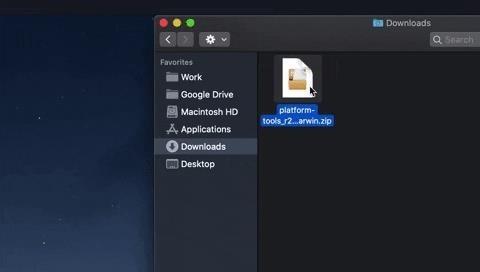
Pokud potřebujete extraktor ZIP, zkuste 7-Zip pro Windows nebo Unarchiver pro Mac.
Krok 3: Otevřete výzvu ve složce Platform-Tools
Nyní v počítači otevřete obslužný program příkazového řádku. Pokud používáte Windows, stiskněte na klávesnici tlačítko Windows, zadejte „cmd“ a stiskněte Enter. Pokud používáte Linux nebo Mac, otevřete ve složce Aplikace „Terminal“.
Jakmile jste v příkazovém řádku, zadejte „cd“ (bez uvozovek), přidejte mezeru, ale ještě nezasažte Enter. Místo toho přetáhněte složku Platform-tools z kroku 2 a přetáhněte ji přímo na horní část příkazového okna. Tím se naplní úplná cesta ke složce, ve které můžete stisknout klávesu Enter.
- Úplný průvodce: Jak otevřít výzvu ADB ve složce Platform-Tools
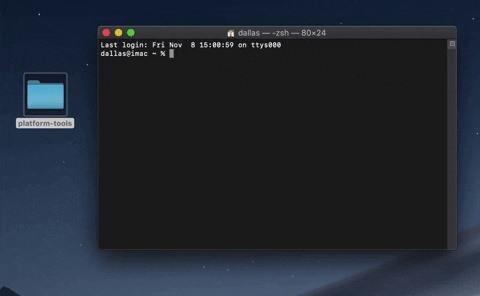
Krok 4: Povolte ladění USB
Pokud jste dosud s tímto telefonem nepoužívali ADB, přejděte do Nastavení -> O telefonu a poté sedmkrát rychle klikněte na „Sestavit číslo“ a odemkněte nabídku Možnosti vývojáře. Otevřete novou nabídku a povolte ladění USB.
Až budete hotovi, připojte telefon k počítači pomocí datového kabelu USB. Poté byste měli dostat výzvu, jako je ta níže. Zaškrtněte políčko vedle možnosti „Vždy povolit“ a poté v této výzvě stiskněte tlačítko „OK“.
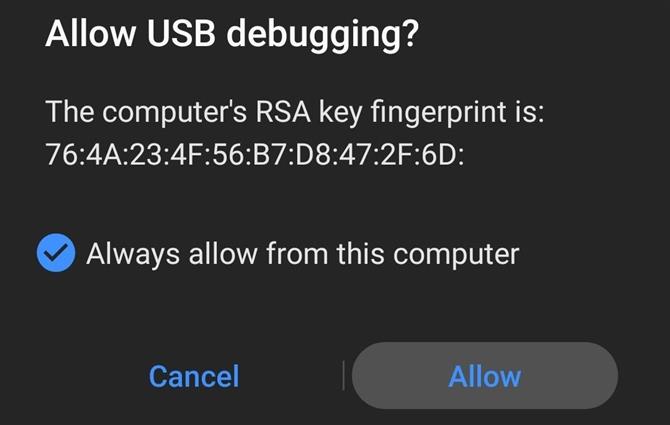
Pokud se tato zpráva nezobrazuje, spusťte příkaz v kroku 5 níže a zjistěte, zda to způsobí jeho zobrazení. Pokud se stále nezobrazí, můžete získat pomoc od našeho úplného průvodce ADB níže.
- Úplný průvodce: Jak nastavit ADB v telefonu a počítači
Krok 5: Povolte navigaci gesty
Nyní se ujistěte, že je vaše výchozí aplikace na domovské obrazovce nastavena na spouštěč třetích stran, což nutí OS, aby šedě vypnul možnost navigace gesty. Zkontrolujte, zda je telefon připojen k počítači, zadejte následující příkaz a stiskněte klávesu Enter:
adb shell cmd overlay povolit com.android.internal.systemui.navbar.gestural
Pokud to vrátí chybu „příkaz nebyl nalezen“, zkopírujte a vložte níže uvedený příkaz. Pokud to stále vrací chybu, je problém s instalací ADB. Nápovědu najdete v našem úplném průvodci.
./ adb shell cmd overlay povolit com.android.internal.systemui.navbar.gestural
Krok 6: Užijte si své gesta
Ihned po úspěšném odeslání příkazu by měl váš telefon přepnout na gesta Android 10 samostatně. Ale jak si všimnete, váš vlastní launcher je stále výchozí domácí aplikace, takže získáte to nejlepší z obou světů!
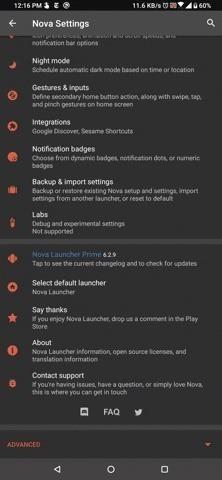
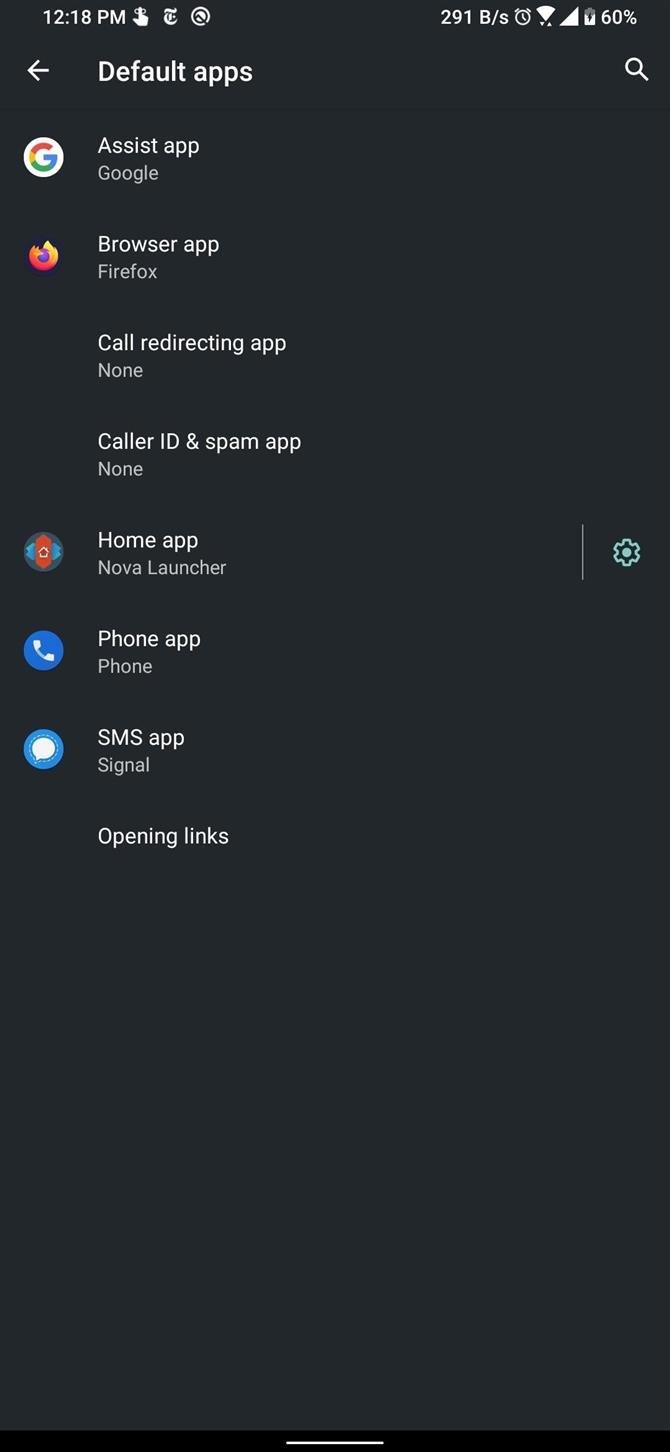 Obrázek Jon Knight / Android How
Obrázek Jon Knight / Android How
Řeknu, že s tímto nastavením mohou být věci trochu hloupé. Dělá to jen vynucenou navigaci gesty bez ohledu na jakékoli jiné systémové kontroly. Funkčně by to mělo vést k tomu, že aplikace na domovské obrazovce skladem bude i nadále vkládat svá data do zobrazení QuickStep, i když pro aplikaci na domovské obrazovce používáte spouštěč třetích stran..
To znamená, že občas můžete na pozadí běžet současně dvě aplikace na domovské obrazovce, což znamená více paměti RAM. Jindy dojde k zabití procesů pozadí spouštěče akcií, protože již nemá ochranu výchozí aplikace, což má za následek přerušení integrace QuickStep a způsobení animace stuttery při příštím otevření uživatelského rozhraní multitaskingu.
Také jsem zjistil, že na některých zařízeních by indikátorový indikátor gesta dole zmizel, i když gesta stále fungují.
- Nenechte si ujít: Jak používat nové gesta pro přejetí prstem Android 10 (ukázkové GIFy)
Zakázání navigace gesty
Pokud se v budoucnu rozhodnete přejít zpět k tomu, jak to bylo, budete muset poslat další příkaz ADB. Opakujte krok 3, abyste dostali výzvu znovu, a zadejte tento příkaz:
adb shell cmd overlay vypnout com.android.internal.systemui.navbar.gestural
Opět platí, že pokud se zobrazí chyba „příkaz nebyl nalezen“, stačí přiblížit období a lomítko před příkaz a odeslat jej znovu:
./ adb shell cmd overlay vypnout com.android.internal.systemui.navbar.gestural
Po zadání bude dříve zvolená metoda navigace opět aktivní a nebudete mít přístup k navigaci gesty, pokud nezakážete spouštěč třetích stran.
- Získejte Android How přes Facebook, Twitter, Reddit, Pinterest nebo Flipboard
- Přihlaste se k odběru novinek pro systém Android How ‚každý den
- Přihlaste se k odběru nejnovějších videí z Android How na YouTube
Titulní obrázek, snímky obrazovky a GIF od Jon Knight / Android How
